本节介绍如何设置研华主板的bios
发布时间:2023-02-20 16:31:36
1.设置系统日期和时间
在标准BIOS设置屏幕上,按箭头键将光标移动到日期和时间,然后按Page Up/Page Down或+/&S722更正系统的日期和时间。
2. IDE接口设置
IDE接口设置是IDE设备的数量、类型和操作模式设置。计算机主板一般有两个IDE接口插槽,一条IDE数据线可以连接两个IDE设备,所以在一般计算机中可以连接4个IDE设备。IDE接口设置中每一项的含义如下:
IDE主主机:指示主组的IDE插槽的主IDE接口。
IDE主从:表示主组中IDE插槽的辅助IDE接口。
IDE辅助主机:表示第二个IDE插槽的主IDE接口。
IDE二级从属:表示第二个IDE插槽的二级IDE接口。选择一个IDE接口后,可以点击Page Up/Page Down或+/-选择硬盘类型:手动、无、自动。同时,手动声明允许用户设置IDE设备的参数。无表示机器启动时未检测到计算机BIOS设置。一般最常见的用途是设置计算机的执行事项列表。例如,如果你想用关断盘安装一些软件,你需要设置BIOS,设置BIOS执行事项列表来驱动启动,这样计算机重新启动后就可以进入关断设备软件。当然,也可以在计算机BIOS中,检查计算机的健康状况,如CPU温度。
IDE接口上的设备,即接口上的IDE设备被屏蔽,Auto表示自动检测IDE设备的参数,建议您使用Auto,以便系统自动搜索硬盘信息。
3.配置软盘驱动器(驱动器A/驱动器B)。
驱动器A和驱动器B选项用于选择设备的软盘驱动器类型。一般主板BIOS支持两个软盘驱动器,在系统中称为A盘和B盘,对应于驱动器A和驱动器B的BIOS设置。如果软盘驱动器连接到数据线扭曲的一端,BIOS应设置为驱动器A。如果连接中心没有扭曲的方向,应在BIOS中设置为驱动器B。软盘驱动器设置中有4个选项:无、1.2MB、1.44MB和2.88MB,现在几乎都使用1.44MB的3.5IN软盘驱动器,所以根据软盘驱动器连接数据线的方向,在相应的驱动器A或驱动器B处设置为“1.44MB、3.5in”。如果计算机没有软盘驱动器,请将驱动器A和驱动器B设置为无。
4.设置显示模式(视频/暂停)
视频项是显示模式设置。一般系统默认显示模式为EGA/VGA,不需要用户纠正。停机项是系统故障设置,主要用于设置计算机在启动自检故障时,应采取相应操作。
5.内存显示
内存显示部分有三个选项:基本内存(base Memory)、扩展内存(扩展内存)和总内存(总内存)。此参数不能修改。完成互补式金属氧化物半导体设置后,按Esc返回BIOS设置主屏幕。

-
 202212-30
202212-30ABB断路器故障及处理
“拒收”失败的判断和处理“拒接”情况的发生,基本上都是在合闸操作和重合闸过程中出现的,这种故障危害是非常大的,比如在发生事故的情况下,需要备用电源应急输入时,备用电源断路器拒绝合闸,事故就会被放大,断···
-
 202301-28
202301-28西门子 PLC 控制雅马哈机器人
介绍了西门子PLC控制的雅马哈机器人的控制策略,利用外部IO口设置命令字,使PLC与机器人通信,并指示机器人完成相应的动作。西门子S7-300PLC是目前我国广泛应用的大中型PLC,对其及其外围机器人控制策略在设备自动化···
-
 202301-06
202301-06威仑通触摸屏开机失败故障分析及维护步骤
1、电源线连接不正确这似乎很明显,但请确保电源线连接到触摸屏背面并插入电源插座。如果它看起来连接正确,请断开并重新连接电源线的两端,以确保电缆没有松动。2.电源线损坏用另一根电缆替换为触摸屏供电的电缆,以···
-
 202303-17
202303-17西门子S7-200设备安装指南
S7-200可以安装在面板或标准导轨上。S7-200可以水平或垂直安装。警告SIMATIC S7-200 PLC是一种开放式控制器。它要求S7-200安装在外壳、机柜或电气控制室中。只有授权人员才能进入外壳、机柜或电气控制室。不遵守这些···
-
 202304-14
202304-14台达变频器降低故障率的方法
台达变频器问题维修日常检查项目一:检查电机运行时声音是否异常,包括电机运行时是否振动。台达变频器问题维修日常查看第二项:检查变频器安装环境是否变化,如环境温度是否正常,了解台达变频器维修的人应该知道,···
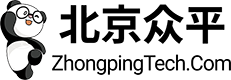

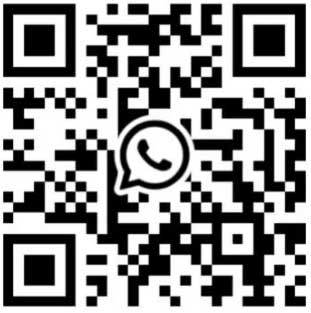
 +8618621383628
+8618621383628 +8613811814778
+8613811814778 info@zhongpingtech.com
info@zhongpingtech.com 北京市朝阳区崔各庄香江北路丽苑小区26栋
北京市朝阳区崔各庄香江北路丽苑小区26栋